Dlaczego Netflix zawiesza się w systemie Windows 10?
Opublikowany: 2019-11-22Wcześniej musieliśmy jechać do kina, żeby obejrzeć film. Nie mogliśmy zobaczyć naszego ulubionego serialu w pociągu, jadąc do pracy. Musieliśmy iść do domu i włożyć płytę do odtwarzacza DVD. Cóż, te czasy już dawno minęły. Dzięki usługom przesyłania strumieniowego możemy teraz zabrać nasze filmy i programy telewizyjne w dowolne miejsce. Nie można zaprzeczyć, jak firmy takie jak Netflix zmieniły rynek wideo.
Wspaniałą cechą tej usługi jest to, że obejmuje ona różne platformy, w tym system operacyjny Windows 10. Możemy nie przestawać mówić o wszystkich wspaniałych rzeczach Netflixa. Nie możemy jednak zapominać, że jego aplikacja do przesyłania strumieniowego wideo jest daleka od ideału. Kilku użytkowników zgłosiło, że program zawieszał się na ich urządzeniu z systemem Windows 10. Ten problem może być irytujący, zwłaszcza gdy oglądasz obgryzającą paznokcie scenę w swoim ulubionym serialu telewizyjnym.
Dlaczego Netflix zawiesza się na laptopie z systemem Windows?
Jeśli aplikacja nadal zawiesza się na komputerze z systemem Windows 10, pierwszą rzeczą, którą powinieneś zrobić, to sprawdzić swoją subskrypcję. Jeśli masz pewność, że od tego momentu nie wystąpiły żadne problemy, zaloguj się i spróbuj ponownie przesłać film. Oprócz problemów z subskrypcją, oto możliwe przyczyny zawieszania się aplikacji Netflix:
- Problemy z serwerem Netflix
- Problemy z serwerem proxy lub połączeniem sieciowym
- Nieprawidłowe ustawienia daty i czasu w systemie
- Nieaktualna wtyczka Silverlight
Niezależnie od przyczyny problemu, możemy nauczyć Cię, jak naprawić zawieszanie się systemu Windows 10 podczas przesyłania strumieniowego Netflix. Przygotowaliśmy dla Ciebie różne rozwiązania. Dlatego zalecamy przechodzenie w dół listy, aż znajdziesz tę, która skutecznie rozwiąże problem.
Rozwiązanie 1: Sprawdzanie połączenia internetowego
W większości przypadków aplikacja Netflix dla systemu Windows 10 zawiesza się z powodu słabego połączenia internetowego. Tak więc pierwszą rzeczą, którą musisz zrobić, to upewnić się, że masz dobre połączenie. Możesz spróbować otworzyć inne strony internetowe, aby sprawdzić, czy ładują się prawidłowo. Jeśli tak, możesz wypróbować inne rozwiązania opisane w tym artykule. W przeciwnym razie skontaktuj się z dostawcą usług internetowych (ISP), aby rozwiązać problemy z łącznością.
Rozwiązanie 2: Sprawdzanie serwera Netflix
Nie będziesz w stanie przesyłać strumieniowo filmów w serwisie Netflix, jeśli jego serwer nie działa. W związku z tym nie ma sensu rozwiązywać problemów z aplikacją. Szybkie wyszukiwanie w Google, czy Netflix nie działa, pokaże stan jego serwera. Jeśli rzeczywiście nie działa, nie masz innego wyjścia, jak poczekać, aż Netflix naprawi problem. Z drugiej strony, jeśli nie ma nic złego w jego serwerze, sugerujemy zamiast tego spróbować przesyłania strumieniowego na jego stronie internetowej.
Możesz także spróbować uzyskać dostęp do witryny w innej przeglądarce. Teraz, jeśli nie możesz przesyłać strumieniowo filmów za pośrednictwem witryny w różnych przeglądarkach, nie będziesz także mógł korzystać z aplikacji. W takim przypadku zalecamy wypróbowanie następnej metody.
Rozwiązanie 3: Wyłączanie dowolnego serwera proxy lub VPN w swoim systemie
Przez lata wiele osób na całym świecie nadużywało Netflix za pośrednictwem VPN. W związku z tym firma świadcząca usługi medialne ciężko pracowała, aby rozprawić się z użytkownikami, którzy nadużywają VPN, aby uzyskać dostęp do swoich serwerów. Jeśli więc korzystasz z usługi VPN (nawet do innych celów), sugerujemy wyłączenie jej podczas przesyłania strumieniowego filmów Netflix.
Teraz, jeśli używasz serwera proxy w systemie Windows 10, możesz wyizolować problem, usuwając serwer. Oto kroki:
- Naciśnij klawisz Windows + I na klawiaturze, aby uruchomić aplikację Ustawienia.
- Wybierz Sieć i Internet.
- W menu po lewej stronie kliknij Proxy.
- Przejdź do prawego okienka, a następnie przełącz przełącznik poniżej „Użyj serwera proxy” na Wyłączony.
Po wykonaniu tych czynności spróbuj ponownie przesyłać strumieniowo filmy w serwisie Netflix, aby sprawdzić, czy problem zniknął.
Rozwiązanie 4: Korygowanie daty i godziny
Niektórzy użytkownicy twierdzili, że poprawienie ustawień daty i godziny w ich systemie pomogło im w prawidłowym funkcjonowaniu serwisu Netflix. Sugerujemy więc, abyś zrobił to samo. Oto kroki:

- Przejdź do paska zadań, a następnie kliknij prawym przyciskiem myszy ikonę Windows.
- Wybierz Ustawienia z opcji.
- Kliknij Czas i język.
- Teraz przełącz przełącznik poniżej „Ustaw czas automatycznie” na Wł.
- W sekcji Synchronizuj swój zegar kliknij przycisk Synchronizuj teraz.
Jeśli aplikacja Netflix nadal się zawiesza po zastosowaniu tych kroków, przejdź do następnego rozwiązania.
Rozwiązanie 5: Ponowna instalacja wtyczki Silverlight
Podczas przesyłania strumieniowego filmów Netflix w swojej aplikacji niezbędne jest posiadanie zaktualizowanej wtyczki Microsoft Silverlight. Jeśli więc chcesz dowiedzieć się, jak rozwiązać problem z zamrażaniem Netflix w systemie Windows 10, zalecamy wykonanie poniższych kroków:
- Otwórz okno dialogowe Uruchom, naciskając klawisz Windows + R na klawiaturze.
- Po wyświetleniu okna dialogowego Uruchom wpisz „appwiz.cpl” (bez cudzysłowów), a następnie naciśnij Enter. Spowoduje to wyświetlenie okna Programy i funkcje.
- Poszukaj wtyczki Microsoft Silverlight, a następnie kliknij ją prawym przyciskiem myszy.
- Wybierz Odinstaluj z menu kontekstowego.
- Po odinstalowaniu wtyczki uruchom ponownie komputer.
- Zainstaluj ponownie wtyczkę Microsoft Silverlight, a następnie sprawdź, czy problem nadal występuje.
Rozwiązanie 6: Aktualizacja sterownika karty graficznej
Możliwe, że masz problemy z opóźnieniami lub zawieszaniem się aplikacji Netflix z powodu uszkodzonego lub nieaktualnego sterownika karty graficznej. Najlepszym sposobem działania w tym przypadku jest aktualizacja sterownika. Możesz to zrobić za pomocą Menedżera urządzeń. Oto kroki:
- Kliknij prawym przyciskiem myszy ikonę Windows na pasku zadań, a następnie wybierz z opcji Menedżera urządzeń.
- Po uruchomieniu Menedżera urządzeń rozwiń zawartość kategorii Karty graficzne.
- Kliknij prawym przyciskiem myszy kartę graficzną, a następnie wybierz Aktualizuj sterownik.
- W następnym oknie kliknij opcję „Wyszukaj automatycznie zaktualizowane oprogramowanie sterownika”.
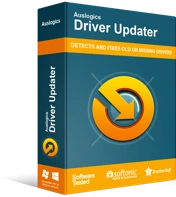
Rozwiązywanie problemów z komputerem za pomocą narzędzia do aktualizacji sterowników
Niestabilna wydajność komputera jest często powodowana przez przestarzałe lub uszkodzone sterowniki. Auslogics Driver Updater diagnozuje problemy ze sterownikami i umożliwia aktualizację starych sterowników jednocześnie lub pojedynczo, aby komputer działał płynniej
Pozwól Menedżerowi urządzeń wyszukać najnowszy sterownik karty graficznej. Należy jednak pamiętać, że to narzędzie może być czasami zawodne. Zdarzają się przypadki, w których brakuje najnowszej wersji sterownika. Jeśli więc chcesz mieć pewność, że masz najnowszy sterownik karty graficznej, zalecamy skorzystanie z zaufanego programu, takiego jak Auslogics Driver Updater. To narzędzie rozpozna wersję systemu operacyjnego i typ procesora. Wszystko, co musisz zrobić, to kliknąć przycisk, aby znaleźć najnowszy sterownik karty graficznej.
Rozwiązanie 7: Ponowna instalacja aplikacji Netflix
Jeśli żadna z udostępnionych przez nas metod nie rozwiązała problemu, ostatnią deską ratunku jest ponowna instalacja aplikacji Netflix. Aby to zrobić, postępuj zgodnie z poniższymi instrukcjami:
- Kliknij ikonę Windows na klawiaturze, a następnie wpisz „Programy” (bez cudzysłowów).
- Wybierz Dodaj lub usuń programy z wyników. Spowoduje to przejście do sekcji Aplikacje i funkcje w aplikacji Ustawienia.
- W prawym okienku poszukaj Netflix.
- Wybierz Netflix, a następnie kliknij Odinstaluj.
- Po usunięciu aplikacji Netflix przejdź do jej oficjalnej strony internetowej i pobierz najnowszą wersję programu.
- Zainstaluj ponownie Netflix, a następnie ponownie spróbuj strumieniować filmy, aby sprawdzić, czy problem został rozwiązany.
Wolisz oglądać filmy w aplikacji lub witrynie Netflix?
Daj nam znać w komentarzach poniżej!
